आप इन दिनों अपने स्मार्टफोन या टैबलेट से पॉडकास्ट और गाने सहित सभी प्रकार की सामग्री सुन सकते हैं। लेकिन अपने डिवाइस पर हेडफ़ोन का उपयोग करते समय, यह महत्वपूर्ण है कि आप अपनी सुनवाई पर संभावित दीर्घकालिक परिणामों पर विचार करें।
संबंधित पढ़ना:
- अपने Mac पर अलर्ट ध्वनि कैसे बदलें
- अपने iPhone पर विकृत स्पीकर को कैसे ठीक करें
- आपके एयरपॉड्स प्रो का उपयोग करने की संपूर्ण मार्गदर्शिका
- अपग्रेड करने के बाद अपने पुराने एयरपॉड्स के साथ क्या करें
- अपने Apple Music खाते पर डाउनलोड गुणवत्ता कैसे बदलें
चाहे आप iPhone या iPad का उपयोग करें, आप अपने डिवाइस पर तेज़ आवाज़ को कम करने के लिए अपनी सेटिंग्स को कस्टमाइज़ कर सकते हैं। और इस गाइड में, हम आपको दिखाएंगे कि यह कैसे करना है।
आपके पास iPhone या iPad पर ध्वनि कम करने के क्या विकल्प हैं?
इससे पहले कि हम यह देखें कि आपके iPhone या iPad पर तेज़ आवाज़ को कैसे कम किया जाए, आइए जानें कि इस संबंध में आपके पास वास्तव में क्या विकल्प हैं।
हेडफ़ोन सुरक्षा सुविधा आपको यह चुनने देती है कि आप अपने डिवाइस पर कितनी तेज़ ध्वनि चाहते हैं। वे निम्नलिखित उपश्रेणियों में विभाजित हैं, और नीचे, आप यह भी देखेंगे कि Apple उनकी कठोर ध्वनि से किस प्रकार मेल खाता है:
- 75 डेसिबल (डीबी): "वैक्यूम क्लीनर जितना तेज़"
- 80 डीबी: "किसी शोरगुल वाले रेस्तरां जितना तेज़"
- 85 डीबी: "शहर के भारी यातायात जितना तेज़"
- 90 डीबी: "मोटरसाइकिल जितना तेज़"
- 95 डीबी: "कार के हॉर्न जितना तेज़"
- 100 डीबी: "एम्बुलेंस सायरन जितना तेज़"
जब आप हेडफ़ोन सुरक्षा सुविधा सक्षम करते हैं, तो आपका स्मार्टफ़ोन या टैबलेट आपको बताएगा कि जब भी आप ध्वनि की मात्रा के कारण अपनी सुनवाई को खतरे में डाल रहे हों। हमारे द्वारा अभी बताए गए टूल को सक्रिय करने के बाद आप इन सेटिंग्स को जितना चाहें उतना कस्टमाइज़ कर सकते हैं।
अपने iPhone या iPad पर तेज़ आवाज़ को कैसे कम करें
आप अपने iPhone या iPad पर तेज़ शोर को कैसे कम कर सकते हैं, इसकी बेहतर समझ के साथ, अब आप ऐसा करने के लिए व्यावहारिक कदम खोजने के लिए तैयार हैं। चरण दोनों डिवाइस पर समान हैं, और यहां आपको क्या करना है।
- सेटिंग्स में जाएं और क्लिक करें ध्वनि.
- नीचे हेडफ़ोन ऑडियो अनुभाग, चुनें तेज़ आवाज़ कम करें.
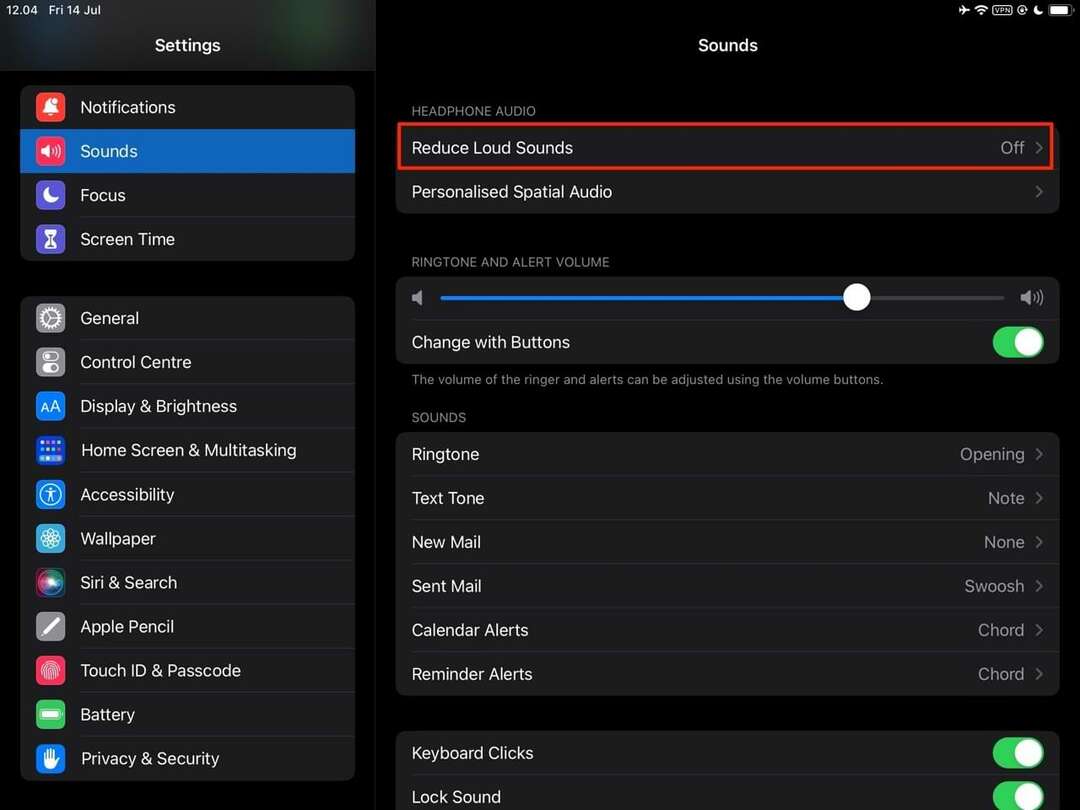
- टॉगल तेज़ आवाज़ कम करें पर।
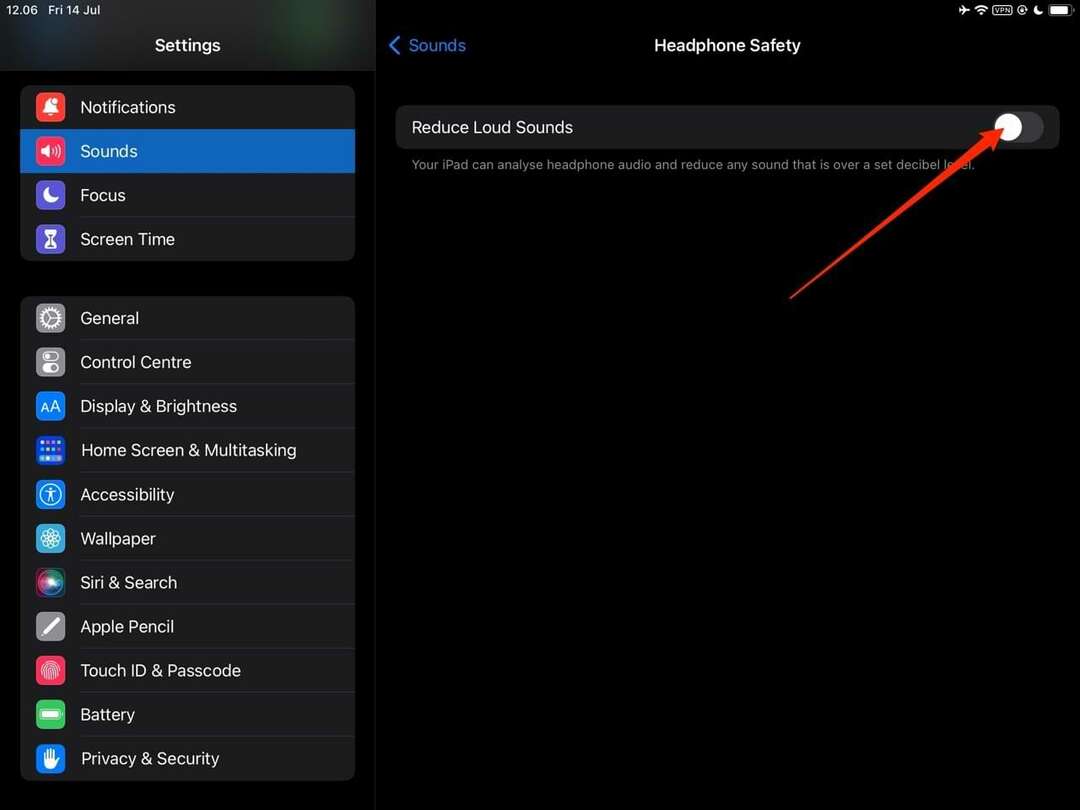
- जब शोर स्लाइडर टॉगल के नीचे दिखाई देता है, तो सेटिंग्स को अपने इच्छित ध्वनि स्तर पर समायोजित करें।
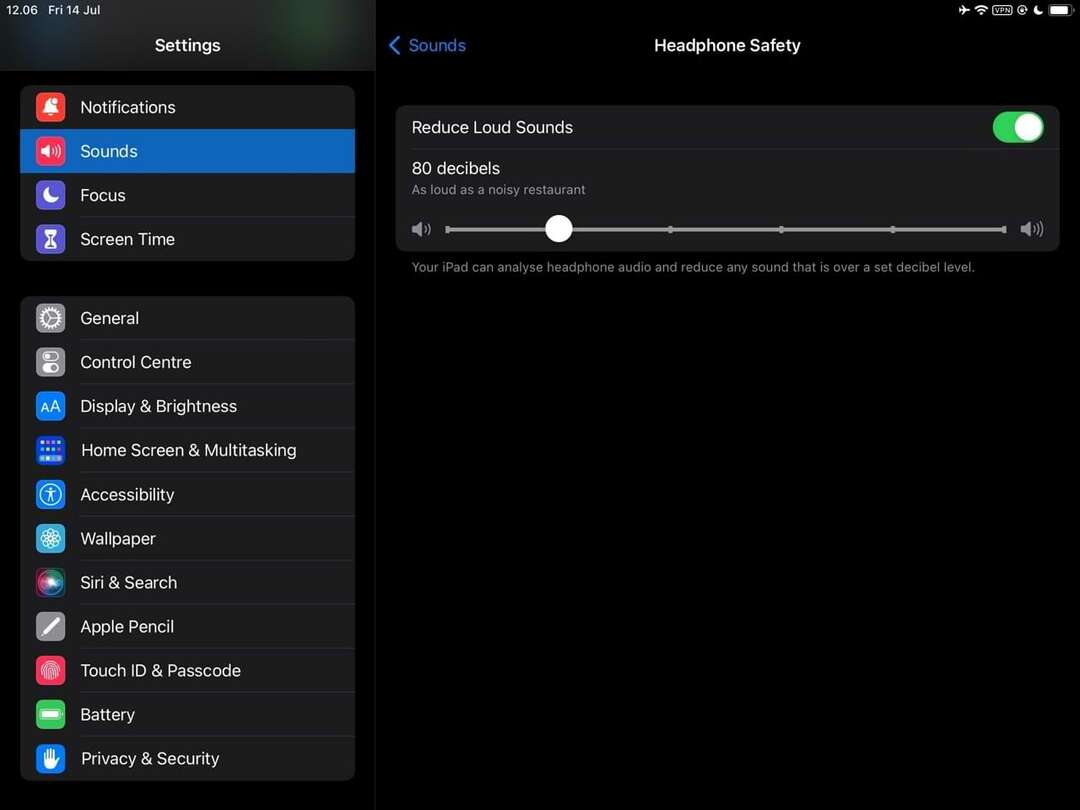
स्लाइडर को स्थानांतरित करने के बाद आपके परिवर्तन तुरंत प्रभावी होंगे। सब कुछ बदलने के बाद आप सेटिंग्स ऐप को बंद कर सकते हैं।
अपने उपकरणों का उपयोग करते समय अपनी सुनने की क्षमता को सुरक्षित रखें
यदि आप संवेदी अधिभार से पीड़ित हैं, तो अपने iPhone और/या iPad पर तेज़ आवाज़ को कम करने का तरीका जानना एक अच्छा विचार है। यदि आप केवल अपने दीर्घकालिक श्रवण स्वास्थ्य के बारे में चिंतित हैं तो भी यही सच है।
तेज़ आवाज़ कम करने की सुविधा सरल लेकिन प्रभावी है, और जब भी आपको लगे कि ऐसा करना आवश्यक है तो आप समायोजन कर सकते हैं। इस मार्गदर्शिका को पढ़ने के बाद, आपके पास इस संबंध में सकारात्मक बदलाव लाने के लिए आवश्यक जानकारी होनी चाहिए।

डैनी एक स्वतंत्र लेखक हैं जो एक दशक से अधिक समय से Apple उत्पादों का उपयोग कर रहे हैं। उन्होंने वेब पर कुछ सबसे बड़े प्रौद्योगिकी प्रकाशनों के लिए लिखा है और अपना रास्ता बनाने से पहले उन्होंने इन-हाउस लेखक के रूप में काम किया है। डैनी यूके में पले-बढ़े, लेकिन अब अपने स्कैंडिनेवियाई बेस से तकनीक के बारे में लिखते हैं।